Vydání
- ESET PROTECT On-Prem
- ESET PROTECT
- Správa zranitelností a záplat ESET
- ESET Endpoint Security a ESET Endpoint Antivirus pro Windows
- ESET Endpoint Antivirus pro Linux
- ESET Mail Security pro Microsoft Exchange Server
- ESET PROTECT Hub
- Firemní účet ESET
- ESET MSP Administrator 2
- ESET Inspect On-Prem a ESET Inspect
- ESET Secure Authentication On-Prem
- ESET Endpoint Encryption
- ESET Endpoint Security pro Android
- ESET Endpoint Security a ESET Endpoint Antivirus pro macOS
- ESET Server Security pro Linux
- ESET Gateway Security pro Linux
- Zásuvný modul ESET Direct Endpoint Management pro ConnectWise Automate
- ESET Direct Endpoint Management plugin pro N-able N-central
- ESET Direct Endpoint Management plugin pro NinjaOne
- ESET Direct Endpoint Management plugin pro DattoRMM
Řešení
ESET PROTECT On-Prem
- Ve verzi 11.0 a starších nefunguje generování PDF reportů pro ESET PROTECT On-Prem nainstalovaný na Red Hat Enterprise Linux Serveru 8. Pro odstranění tohoto problému můžete zakoupit a nainstalovat balíček QtWebKit4 od třetí strany. Tento problém je vyřešen ve verzi 11.1 a novější.
- Názvy počítačů psané hebrejsky jsou po exportu sestavy nečitelné. Tento problém mohou uživatelé serverů se systémem Windows vyřešit zapnutím jazykové podpory. Na serveru Windows přejděte na Ovládací panely → Hodiny, jazyk a oblast → Oblast → Správní → Změnit systémové lokalizace a zaškrtněte políčko vedle položky Použít Unicode UTF-8 pro celosvětovou jazykovou podporu. Uživatelé systému Linux si musí nainstalovat další písma kompatibilní se směrem zleva doprava (LTR).
- macOS Ventura (13) zařízení hlášeno jako zašifrované softwarem třetí strany, i když není šifrované (a nenabízí se žádná možnost ESET Full Disk Encryption). Řešení: V případě, že je v počítači nainstalována aplikace Windows XP, je možné použít tzv: Pro instalaci ESET Full Disk Encryption použijte úlohu Instalace softwaru (s licencí ESET Full Disk Encryption).
- Při konfiguraci nastavení chráněného heslem v instalačním programu s ESET Endpoint Antivirus/Security verze 9.0 nebo 9.1 pro Windows nemusí být nastavení použito správně. Doporučujeme konfigurovat nastavení chráněné heslem přímo ve webové konzoli ESET PROTECT vytvořením politiky a jejím přiřazením konkrétním skupinám počítačů, aby bylo zajištěno přesné a konzistentní použití nastavení.
- Při přechodu na vyšší úroveň ochrany (například z ESET PROTECT Advanced na ESET PROTECT Complete) přestanou fungovat stávající úlohy a dříve vytvořené instalační programy. Musíte je vytvořit znovu, aby fungovaly s vyšší úrovní ochrany.
- Konfiguraci Senzoru detekce útočníků nelze spravovat prostřednictvím konzolových zásad.
ESET PROTECT
- Některé počítače s Windows 7 a starším BIOSem mohou být nesprávně identifikovány jako způsobilé pro nasazení ESET Full Disk Encryption pomocí ESET PROTECT.
- zařízení s macOS Ventura (13) se hlásí jako šifrované pomocí softwaru třetí strany, i když není šifrované (a nenabízí se žádné možnosti šifrování EFDE)
- Řešení: V případě, že se jedná o šifrování dat, je možné použít tzv: Pro instalaci ESET Full Disk Encryption použijte úlohu Instalace softwaru (s licencí ESET Full Disk Encryption).
- Při konfiguraci nastavení chráněného heslem v instalačním programu s ESET Endpoint Antivirus/Security verze 9.0 nebo 9.1 pro Windows nemusí být nastavení použito správně. Doporučujeme konfigurovat nastavení chráněné heslem přímo ve webové konzoli ESET PROTECT vytvořením a přiřazením zásad konkrétním skupinám počítačů, aby bylo zajištěno přesné a konzistentní použití nastavení.
- Správci MSP používající ESET Cloud Office Security nemohou filtrovat zákazníky MSP v ovládacím panelu ESET Cloud Office Security.
- Uživatelé koncových bodů Linux 11.x a novějších mohou aktivovat funkci Vulnerability & Patch Management, aktivace je však omezena na podporované distribuce. Proto nelze V&PM aktivovat na všech linuxových koncových bodech a pokusy o aktivaci se u nepodporovaných distribucí nezdaří (i když jsou v ESET PROTECTu nesprávně označeny jako způsobilé).
- Dostupné záplaty zobrazené v ESET PROTECT nemusí obsahovat seznam všech souvisejících závislostí pro linuxové koncové a serverové produkty v12.0 běžící na RHEL, Amazon Linux, Oracle Linux, AlmaLinux nebo Rocky Linux. Při aplikaci těchto záplat jsou automaticky aktualizovány i závislosti, které nejsou uvedeny v seznamu.
- Při upgradu na vyšší úroveň ochrany (například z ESET PROTECT Advanced na ESET PROTECT Complete) přestanou fungovat stávající úlohy a dříve vytvořené instalační programy. Musíte je vytvořit znovu, aby fungovaly s vyšší úrovní ochrany.
- Konfiguraci Senzoru detekce útočníků nelze spravovat prostřednictvím konzolových zásad.
Správa zranitelností a záplat ESET
- Po skenování zranitelností na serveru MS Windows se v hlášení nezobrazí žádné zranitelnosti operačního systému.
- Uživatelé koncových bodů Linux 11.x a novějších mohou aktivovat Vulnerability & Patch Management, aktivace je však omezena na podporované distribuce. Proto nelze V&PM aktivovat na všech linuxových koncových bodech a pokusy o aktivaci u nepodporovaných distribucí selžou (i když jsou v ESET PROTECTu nesprávně označeny jako způsobilé).
- Dostupné záplaty zobrazené v ESET PROTECT nemusí obsahovat seznam všech souvisejících závislostí pro linuxové koncové a serverové produkty v12.0 běžící na RHEL, Amazon Linux, Oracle Linux, AlmaLinux nebo Rocky Linux. Při aplikaci těchto záplat jsou automaticky aktualizovány i závislosti, které nejsou uvedeny v seznamu.
ESET Endpoint Security a ESET Endpoint Antivirus pro Windows
- stav aplikace "Nainstalovaný operační systém je zastaralý" se v ESET Endpoint Antivirus a ESET Endpoint Security v11.0 a novějších verzích zobrazuje několik dní po aktualizaci operačního systému na Windows 11. Stav aplikace automaticky zmizí po 7 dnech.
- stav aplikace "Nainstalovaný operační systém je zastaralý" se zobrazuje v LTSB/LTSC sestaveních Windows 10.
- Během push instalace na klientské počítače v síti se může zobrazit chybové hlášení "Remote Registry Opening (ESET Security Product Info) Result Code: (Přístup je odepřen.)". To znamená konflikt oprávnění.
- Vyloučení složky Ransomware Remediation vyžaduje ruční dodatečnou úpravu, aby byla každá položka funkční - je třeba přidat hvězdičku.
- Akce ESET nejsou přítomny v kontextovém menu Windows 11 po instalaci produktu přes Windows RDP.
- Přeposílání oznámení z plochy na e-mail nefunguje přes proxy server.
Kontrola oprávnění konkrétního uživatele
-
Klepněte na tlačítko Start, zadejte příkaz regedit a klepněte na ikonu Editor registru v nabídce na levé straně nebo stiskněte klávesu Enter.
-
Klikněte pravým tlačítkem myši na položku HKEY_LOCAL_MACHINE a z nabídky vyberte možnost Oprávnění.
-
V okně Oprávnění pro HKEY_LOCAL_MACHINE klepněte na tlačítko Upřesnit.
-
Zkontrolujte, zda je na tlačítku zobrazeno Zakázat dědičnost, a zaškrtněte políčko vedle možnosti Nahradit všechny položky oprávnění podřízených objektů položkami oprávnění dědičnými z tohoto objektu. Klikněte na tlačítko OK.
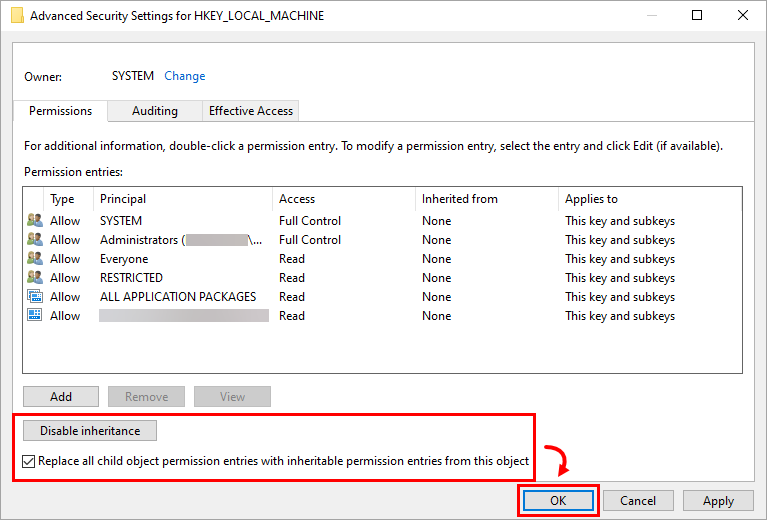
Obrázek 1-1 -
Kliknutím na tlačítko OK ukončete okno Oprávnění.
ESET Endpoint Antivirus pro Linux
- Aplikace nainstalované pod Snapem (např. Firefox) nemusí být kontrolovány na známé zranitelnosti, takže jejich zranitelnosti nemusí být uvedeny.
- Hodnocení zranitelností není v Linux Mintu verze 21.3 k dispozici
ESET Mail Security pro Microsoft Exchange
- Během instalace ESET Mail Security pro Microsoft Exchange Server na systému s nainstalovaným Microsoft Exchange Server 2013 SP1 nebo při aktualizaci Microsoft Exchange Server 2013 s SP1 v době, kdy již běží ESET Mail Security pro Microsoft Exchange Server, se může zobrazit chybová zpráva "0xC00CE503: MSG_E_COMMENTSYNTAX V komentáři byla použita nesprávná syntaxe". Pro vyřešení tohoto problému aplikujte opravu Microsoft Hotfix.
- Skenování zranitelností v současné době nemůže uvést zranitelnosti pro operační systémy Windows Server.
ESET PROTECT Hub
- Podívejte se na známé problémy v ESET PROTECT Hub (odkaz je přístupný pouze registrovaným zákazníkům ESET PROTECT Hub a pro zobrazení obsahu je nutné se přihlásit).
Firemní účet ESET
- Množství uživatelů ESA může překročit stanovenou rezervu.
- Aktivovaná zařízení EFSU a ESET Full Disk Encryption se po aktivaci nemusí zobrazit s licenčním souborem Offline.
- Opětovná aktivace ESET Cloud Office Security může skončit problémy.
- Vícenásobné odebrání licence může skončit neočekávanou chybou.
- Při migraci licence z ESET License Administrator do ESET Business Account se mohou objevit duplicitně aktivovaná zařízení.
- Počet aktivovaných zařízení zobrazený na panelu nemusí být synchronizován s používáním produktu.
- Snížení licence na produkt Home se nemusí vztahovat na ESET Business Account.
- Můžete deaktivovat licence pouze s maximálním počtem 200 míst.
- V sekci Aktivovaná zařízení v EBA nefunguje filtrování podle stavu LastSeen nebo řazení vzestupně/sestupně.
ESET MSP Administrator 2
- Podívejte se na známé problémy v ESET MSP Administrator.
ESET Inspect On-Prem a ESET Inspect
- ESET Inspect On-Prem (všechny verze): Při instalaci nebo aktualizaci serveru ESET Inspect pomocí ESET PROTECT verze 11.1 vyžaduje uživatelský účet, který je v tomto procesu používán, pro správnou funkci instalace nebo aktualizace nastavené oprávnění ESET Inspect server a také oprávnění Klientská úloha (celá kategorie).
ESET Secure Authentication On-Prem
- ESET Secure Authentication verze 3.0.69.0 neodesílá atributy radius
- Nelze restartovat nebo přeinstalovat službu ESET Secure Authentication (integrovaný režim Active Directory)
ESET Endpoint Encryption (EEE)
- Nahrání balíčku EEE pro klientský systém macOS do serveru EEE v režimu bez více nájemců selže. Číslo verze můžete ověřit na přihlašovací obrazovce. Například 3.3.0.321 MT znamená, že server je v režimu multi-tenant. 3.verze 3.0.321 označuje, že je v režimu bez více nájemců a dojde k selhání.
- Při.
- Některé systémy DELL Latitude se po úplném zašifrování disku nepodaří spustit.
- V klientech EEE v5.3.71 a v5.3.75 se po zahájení šifrování celého disku na počítači spravovaném pomocí funkce Direct Endpoint Management (DEM) nepodaří spustit bezpečný start a šifrování se nespustí. Pokračujte v používání předchozí verze klienta EEE, dokud nebude oprava chyby vydána v novější verzi.
Systémy DELL se po spuštění ESET Full Disk Encryption nespustí
Je známo, že následující systémy DELL Latitude jsou postiženy, pokud je povolen Legacy BIOS a funkce SATA Operation je nastavena na AHCI nebo RAID On:
- E7250
- E7350
- E7450 (Ultrabook řady 7000)
- E5250
- E5350
- E5450
- E5550 (notebook řady 5000)
Není známo, že by se to týkalo systémů spouštěných v režimu UEFI. Je známo, že některé verze systému BIOS v těchto systémech DELL Latitude obsahují chybu, která způsobuje, že systém Full Disk Encryption nemá při spuštění správný přístup k disku. Při spuštění počítače se zobrazí černá obrazovka s blikajícím kurzorem.
K tomu může dojít přímo po zašifrování celého disku, ale také později po mnoha úspěšných restartech. Toto se týká nejen ESET Endpoint Encryption Full Disk Encryption, ale i mnoha dalších výrobců softwarového šifrování disku.
Problém může vyřešit aktualizace systému BIOS poskytovaná společností DELL.
ESET Endpoint Security pro Android
- Vzhledem ke změnám ve Stock Androidu od společnosti Google již ESET Endpoint Security for Android nemůže provádět příslušné kroky související s příkazem Wipe. Aby byla zajištěna alespoň určitá bezpečnost dat na zařízeních s Androidem 6, chová se tento příkaz stejně jako Vylepšené obnovení továrního nastavení. Mimo jiné například proces skončí obnovením továrního nastavení.
- Vzhledem ke změnám v systému Android 7 umožňuje společnost Google uživateli deaktivovat aktivního správce zařízení a odinstalovat aplikaci jedinou akcí. Uživatelé nyní mohou aplikaci EESA odinstalovat bez zadávání hesla správce.
- Pokud máte v zařízení aktivní aplikaci s oprávněním pro překrytí obrazovky na zařízení s Androidem 6 (Marshmallow), nemůžete udělit oprávnění žádné jiné aplikaci, včetně produktu ESET. Chcete-li povolit oprávnění pro váš produkt ESET, musíte aplikaci zakázat oprávnění překrytí obrazovky.
ESET Endpoint Antivirus a ESET Endpoint Security pro macOS
Verze 9.x (ESET Endpoint Security pro macOS)
- Pravidla Řízení zařízení pouze pro čtení někdy vyvolávají podivné chování systému při manipulaci s vyměnitelnými médii.
- Problémy s V&PM - v systému macOS 26 (Tahoe) nefunguje skenování a záplatování, stejně jako nefunguje záplatování aplikací třetích stran.
- Předchozí verze 7.1 nebo 7.2 chybně migrovaly nastavení TSN RTP z verze 6. Pokud uživatel přejde z verze 6 na předchozí verzi sestavení 7.1 nebo 7.2, důrazně doporučujeme nainstalovat verzi 9, otevřít nastavení RTP TSN → Pro všechny operace se soubory a vypnout nastavení Pokročilá heuristika . Toto nastavení bylo při přechodu z verze 6 chybně nastaveno na hodnotu Zapnuto.
- Heslo proxy serveru není ve výpisu konfigurace zašifrováno.
- Po restartu systému macOS Sonoma se ztratí přístup k celému disku.
- Jedná se o problém systému macOS, o kterém společnost Apple ví a který opraví v příštích menších verzích systému macOS.
- Přidali jsme řešení tohoto problému a přístup k celému disku se neztrácí, alespoň na reálném hardwaru. Ve virtuálních prostředích může být stále ztracen. Řešení zůstává stejné jako u verze 7.4.
Verze 8.x (ESET Endpoint Security pro macOS)
- Předchozí verze 7.1 nebo 7.2 chybně migrovaly nastavení TSN RTP z verze 6. V případě verze 7.1 nebo 7.2 došlo k chybě v nastavení TSN RTP. Pokud uživatel přechází z verze 6 na předchozí verzi 7.1 nebo 7.2 build, důrazně doporučujeme nainstalovat verzi 9, otevřít nastavení RTP TSN → Pro všechny souborové operace a vypnout pokročilé heuristické nastavení. Toto nastavení bylo při přechodu z verze 6 chybně nastaveno na hodnotu Zapnuto.
- Heslo proxy serveru není ve výpisu konfigurace zašifrováno.
- Po restartu systému macOS Sonoma se ztratí přístup k celému disku.
- Jedná se o problém systému macOS, o kterém společnost Apple ví a který opraví v příštích menších verzích systému macOS.
- Přidali jsme řešení tohoto problému a přístup k celému disku se neztrácí, alespoň na reálném hardwaru. Ve virtuálních prostředích může být stále ztracen. Řešení zůstává stejné jako u verze 7.4.
Verze 7.4 (ESET Endpoint Antivirus pro macOS)
- Během vzdálené instalace se zobrazí průvodce zapnutím. Když je spuštěn průvodce onboardingem, produkt nekomunikuje své stavy do webové konzole ESET PROTECT, což vede k tomu, že správce nezná aktuální stav produktu
- Řešení: V případě, že je instalace provedena v rámci projektu, je nutné ji provést
- Hlavní metoda: Proveďte instalaci systému nainstalovaného na počítači: Před spuštěním vzdálené instalace vytvořte fiktivní konfigurační soubor.
- Alternativní metoda 1: Místní uživatel ukončí průvodce započetím instalace.
- Alternativní metoda 2: Po instalaci restartujte koncové zařízení. Tím se ukončí průvodce onboardingem a produkt se správně spustí.
- Řešení: V případě, že je instalace provedena v rámci projektu, je nutné ji provést
ESET Server Security pro Linux
ESET Gateway Security pro Linux
- V určitých konfiguracích může docházet k problémům s přenosem videa v síti. Například váš přehrávač médií nemusí být schopen zaplnit vyrovnávací paměť videa, což může způsobit zpoždění nebo problémy se synchronizací během videokonferencí.
Optimalizujte ESET Gateway Security, abyste předešli problémům se streamováním videa
Pokud se setkáte s těmito nebo podobnými příznaky, doporučujeme přidat do adresáře http v konfiguračním adresáři ESETS výjimku pro skenování problematické adresy pro streamování. Pro vyloučení streamovací adresy ze skenování použijte následující pokyny:
-
Přidejte streamovací adresu, kterou chcete vyloučit ze skenování, do souboru whitelist_url. Pro přidání výjimky nahraďte příklad streamovací adresy v následujícím příkazu adresou, kterou chcete vyloučit, a spusťte příkaz:
echo "streaming.address.com:80/*" >> /etc/esets/http/whitelist_url -
Pro dokončení přidání/odstranění URL adres je nutné restartovat démona ESETS. Pro provedení okamžitého restartu použijte následující příkaz:
/etc/init.d/esets_daemon restart
Pro více informací použijte následující příkaz pro přečtení manuálové stránky esets_http:
man esets_http